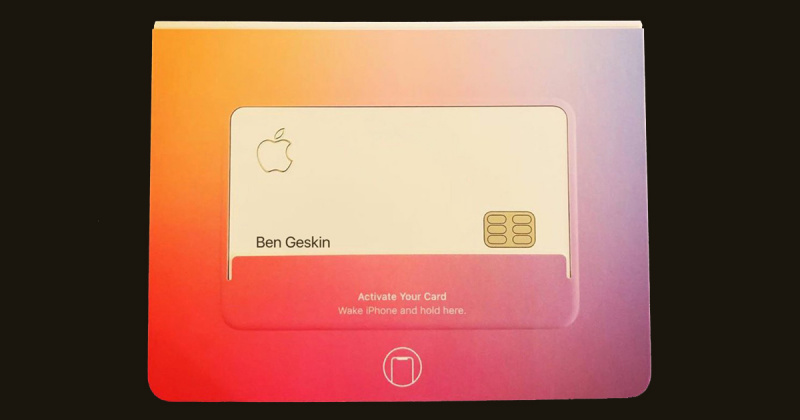La page d'accueil de Facebook ne se charge pas correctement

Le nom Facebook n'a guère besoin d'une introduction en fait. C'est le site Web de médias sociaux le plus célèbre au monde. Facebook est en fait le seul endroit où vous pouvez trouver des comptes actifs appartenant à des personnes âgées de 8 à 80 ans. Les gens de nombreux horizons sont attirés par Facebook car il a un contenu accessible à tous. Ce qui a commencé comme un simple site Web afin de se connecter et de rattraper vos amis d'école perdus depuis longtemps ou vos cousins éloignés a également évolué pour devenir une communauté mondiale vivante. Facebook a réussi à démontrer à quel point les médias sociaux sont puissants et influents. Il a également donné une plate-forme à tant d'artistes talentueux, musiciens, danseurs, comédiens, acteurs. et orchestré leur ascension vers la célébrité aussi. Dans cet article, nous allons parler de Corriger la page d'accueil de Facebook ne se chargera pas correctement. Commençons!
Facebook a également été un facteur clé dans la construction d'une communauté mondiale. Cela vient essentiellement pour s'entraider en cas de détresse. Chaque jour, les gens apprennent quelque chose de nouveau ou trouvent quelqu'un qu'ils ont depuis longtemps abandonné l'espoir de revoir aussi. En plus de toutes ces grandes choses que Facebook a réussi à réaliser, c'est aussi un endroit vraiment formidable pour votre dose quotidienne de divertissement. Il n'y a pratiquement personne dans ce monde qui n'ait jamais utilisé Facebook. Mais, comme toutes les autres applications ou sites Web, Facebook peut également parfois mal fonctionner. Un problème très courant est que la page d’accueil de Facebook ne se charge pas correctement.
La page d'accueil de Facebook ne se charge pas correctement
Effacer le cache, les cookies et les données de navigation
La plupart du temps, les anciens fichiers de cache, les cookies et l'historique de navigation peuvent en fait causer des problèmes lors du chargement des sites Web. Ces anciens fichiers collectés au fil du temps s'accumulent et sont pour la plupart corrompus. En conséquence, il interfère avec le fonctionnement normal du navigateur. Chaque fois que vous sentez que votre navigateur devient lent et que les pages ne se chargent pas correctement. Ensuite, vous devez effacer vos données de navigation. Suivez les étapes ci-dessous pour voir comment:
- Tout d'abord, il suffit d'ouvrir Google Chrome sur ton ordinateur.
- Cliquez maintenant sur le bouton de menu et choisissez Plus d'outils dans le menu déroulant.
- Après cela, appuyez sur le Effacer les données de navigation option.
- Sous la plage de temps, choisissez l'option Tous les temps et cliquez sur le Bouton Effacer les données .
- Maintenant, vérifiez simplement si la page d'accueil Facebook se charge correctement ou pas réellement.
Changez le HTTP: //
Vous devez remplacer HTTP: // par HTTPS: // au début de l'URL Facebook. Cela prendra alors plus de temps, cependant, la page devrait se charger correctement.
Vérifier les paramètres de l'heure
La date et l'heure de votre ordinateur jouent un rôle très important lors de la navigation sur Internet. Si la date et l'heure affichées sur votre PC sont incorrectes, cela peut également entraîner différents types de problèmes. La page d'accueil de Facebook ne se charge pas correctement en fait certainement partie. Assurez-vous de revérifier la date et l'heure sur votre ordinateur avant même de procéder au traitement avec les autres solutions.
Mettre à jour le navigateur
Eh bien, une version ancienne et obsolète du navigateur pourrait être la raison pour laquelle Facebook ne fonctionne pas réellement. Facebook est un site Web en constante évolution. Il continue de publier de nouvelles fonctionnalités, et il est également possible que ces fonctionnalités ne soient pas prises en charge sur un ancien navigateur. Ainsi, il est toujours bon de garder votre navigateur à jour à tout moment. Il optimise non seulement ses performances, mais s'accompagne également de nombreuses corrections de bogues qui évitent que de tels problèmes ne se produisent. Suivez simplement les étapes ci-dessous pour mettre à jour votre navigateur.
- Quel que soit le navigateur que vous utilisez, les étapes générales sont également plus ou moins les mêmes. Par souci de compréhension, nous prendrons en fait Chrome comme exemple.
- La première chose que vous devez faire est juste ouvrir Chrome sur votre PC.
- Cliquez maintenant sur le icône de menu (trois points verticaux) en haut à droite de l'écran.
- Après ce survol, le pointeur de la souris au-dessus du Option d'aide dans le menu déroulant également.
- Maintenant, appuyez simplement sur le À propos de Google Chrome option.
- Chrome va maintenant recherche automatiquement les mises à jour ainsi que.
- S'il y a une mise à jour en attente, appuyez simplement sur le Bouton de mise à jour et Chrome sera mis à jour avec la dernière version.
- Une fois le navigateur mis à jour, essayez d'ouvrir Facebook et voyez s'il fonctionne correctement ou non.
Utilisez un autre navigateur
Il existe de nombreux navigateurs que vous pouvez utiliser pour surfer sur Internet. Comme Google Chrome, Firefox, Internet Explorer, pour n'en nommer que quelques-uns. Essayez de charger Facebook dans un autre navigateur, puis voyez si cela fera une différence.
Redémarrez votre appareil
Si aucune des méthodes ci-dessus ne fonctionne, il est maintenant temps de donner le bon vieux Avez-vous essayé de l'activer et de l'éteindre à nouveau ainsi que. Un simple redémarrage corrige principalement des problèmes majeurs et il y a de fortes chances que cela résout le problème du chargement incorrect de la page d'accueil Facebook. Éteignez votre appareil, puis attendez 5 minutes avant de le rallumer. Lorsque l'appareil démarre, essayez d'ouvrir à nouveau Facebook et voyez s'il fonctionne correctement ou non.
Redémarrez le routeur
Si le redémarrage de votre appareil n'a pas résolu le problème, essayez de redémarrer votre routeur. Appuyez sur le bouton Marche ou Arrêt et laissez-le reposer pendant une minute, puis rallumez-le.
réinstaller Windows Mail
Vérifiez votre logiciel de sécurité
Le logiciel de sécurité que vous utilisez peut affecter les performances du navigateur et causer le problème. Assurez-vous que le logiciel de sécurité de votre ordinateur est à jour et ne bloque pas vraiment la page d'accueil Facebook. Vous pouvez également essayer de l'éteindre temporairement et voir si Facebook peut alors se charger correctement.
Vérifiez les modules complémentaires de votre navigateur
Les modules complémentaires sur un navigateur peuvent fournir des capacités spéciales à votre navigateur. Mais, cela peut parfois provoquer un bug lors de l'ouverture de certaines pages, y compris Facebook. Essayez de mettre à jour les modules complémentaires ou de les désactiver pendant un certain temps. Pouvez-vous ouvrir la page d'accueil Facebook maintenant ou non?
Vérifiez les paramètres du proxy
Les proxys sont essentiellement une fonction réseau d'un ordinateur qui agit comme une passerelle entre les réseaux locaux et à grande échelle. Il peut également définir les paramètres de proxy sur votre PC pour bloquer Facebook. Par conséquent, vous pouvez réinitialiser les paramètres du proxy sur votre ordinateur.
Pour Mac
- Allez dans le menu Pomme> Préférences Système et appuyez sur Réseau.
- Sélectionnez le service réseau, tel que Ethernet ou Wi-Fi.
- Appuyez sur Avancé, puis appuyez sur Proxies.

Pour les fenêtres
- Ouvrez la commande Exécuter et appuyez sur la touche de logo Windows + R
- Dans la zone de texte Exécuter, copiez et collez simplement ceci:
reg add HKCUSoftwareMicrosoftWindowsCurrentVersionInternet Settings /v ProxyEnable /t REG_DWORD /d 0 /f
- Tapez sur OK.
- Dirigez-vous vers la commande Exécuter, appuyez sur la touche du logo Windows + R
- Dans la zone de texte Exécuter, copiez et collez également celui-ci:
reg delete HKCUSoftwareMicrosoftWindowsCurrentVersionInternet Settings /v ProxyServer /f
- Tapez sur OK.
Conclusion
D'accord, c'était tout le monde! J'espère que vous aimerez cet article sur la page d'accueil Facebook et que vous le trouverez également utile pour vous. Donnez-nous vos commentaires à ce sujet. Aussi si vous avez d'autres questions et problèmes liés à cet article. Alors faites-le nous savoir dans la section commentaires ci-dessous. Nous vous répondrons sous peu.
Passe une bonne journée!
Regarde aussi: Comment réparer Twitch ne se chargeant pas dans Chrome et Firefox